風俗レタッチの流れ
Photoshopでの風俗レタッチの流れ。
細かいことは置いといて、とりあえず流れを知りたい!
そんな方向けです。
色調補正 ※大体カメラマンさんがしてくれる
↓
肌レタッチ
↓
歪みで形を整える
↓
モザイクが必要ならボカシを入れる
大体、上記の流れを10~20分以内でします。長くても30分。
風俗レタッチの単価の安さは、作業時間の短さにあります。
作業時間が限られている分、レタッチャーの実力差が出やすいです。
■写真を用意します。
■肌をツールボックスの【選択ツール】で選択します。
わたしの選択は、適当 で・す・が!
肌が荒れていたり、肌の質感が分かる部分は選択したほうがいいです。

■肌を別レイヤーにコピーし、【ぼかし】or【ダストスクラッチ】をかけます。
・【ぼかし】と【ダストスクラッチ】は、それぞれ仕上がりが違います。
好みの方を選択してください
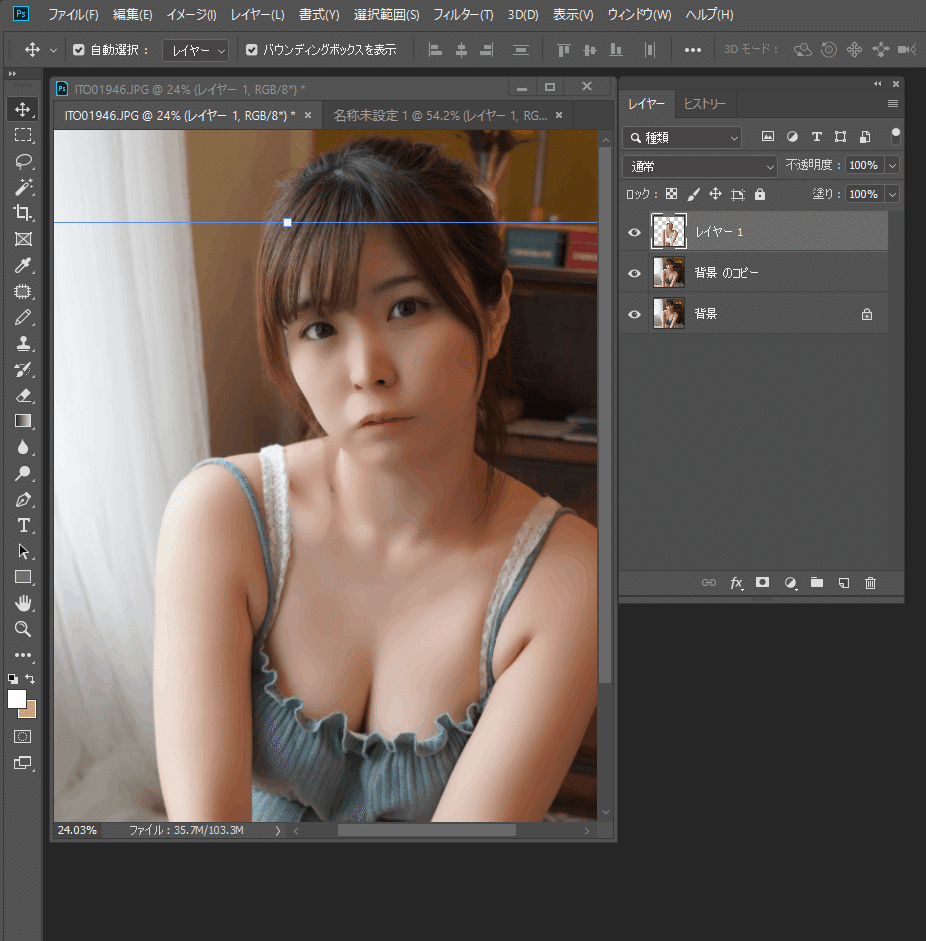
■コピーした肌のレイヤーの不透明度を下げる。
・好みで、不透明度or塗りを下げてください。
・鼻際や輪郭がぼけている場合は、肌レイヤーの輪郭部分を消しゴムツールで薄く消していきます。下のレイヤーの輪郭が出てきます。

肌がきれいな子、明るい写真の場合は、この時点でかなり綺麗になります。
綺麗にならない場合ーーーーーーーーーーーーーーーーーーーーーーーー
上記の作業を"する前"に【スポット修復ブラシ】or【パッチツール】等である程度の全体の肌修整を行う必要があります。
また、目の下のクマ・ほうれい線を【トーンカーブ】を使用して明るくする必要があります。
ーーーーーーーーーーーーーーーーーーーーーーーーーーーーーーーーー


ここまで一般的な風俗レタッチ方法を説明しましたが、
・全身で肌がよく見えない場合
・ツルツル肌指定
の場合のみ、私は上記の肌レタッチ方法を使います。
アップの写真で上記の方法を使うと、匙加減にもよりますが”加工感”が強くなります。そのため使用を避けています。
ツルツル肌→ナチュラル肌の変更があると大変だからです。
ナチュラル→ツルツルは簡単です。
滅多にありませんが、顔が近い写真や質感を残すレタッチを行う場合は、テクスチャレイヤーとカラーレイヤーに分けた修正を行います。(画像操作やハイパス)
広告のビューティーレタッチではないので、そこまで求められてません!!表示サイズ小さいし!
風俗レタッチにおいては、質感は求められてないと思います。
肌は、3角形のキメで構成され、光が当たると拡散され柔らかい印象になります。赤ちゃんの肌の質感がいい例です。
化粧をしている場合は、キメが埋まっていたり、パールやラメでライティングの反射が強くなる傾向です。一歩間違うとテカリと判断されることも。
光の反射が強い状態に、質感まで無くしてしまうとプラスチックのようになってしまいます。
今はプロの方くらいしか、質感には言及しません。今後、消費者の目が肥えてきたときに方向性は変わっていくと思います。
ただ、レタッチをしていたスタッフさん、素人専門のお店さんは、”加工感”について厳しい印象です。
■歪みツールで形を整える
メニュー>フィルター>【ゆがみ】を選びます。
チョイチョイッと輪郭をいじると分かりますが、動きます。
それで形を整えます。

この作業が造形の全てです!
歪みで形を作ります!
デッサン力が問われます!
気を付ける事知っておいた方がいい事は、山ほどあるので省きます!
■モザイクをかける
選択ツールで境界線のぼかしを入れ、選択します。
境界線のぼかし(赤線部分)は、画像サイズや被写体のサイズによって変わります。
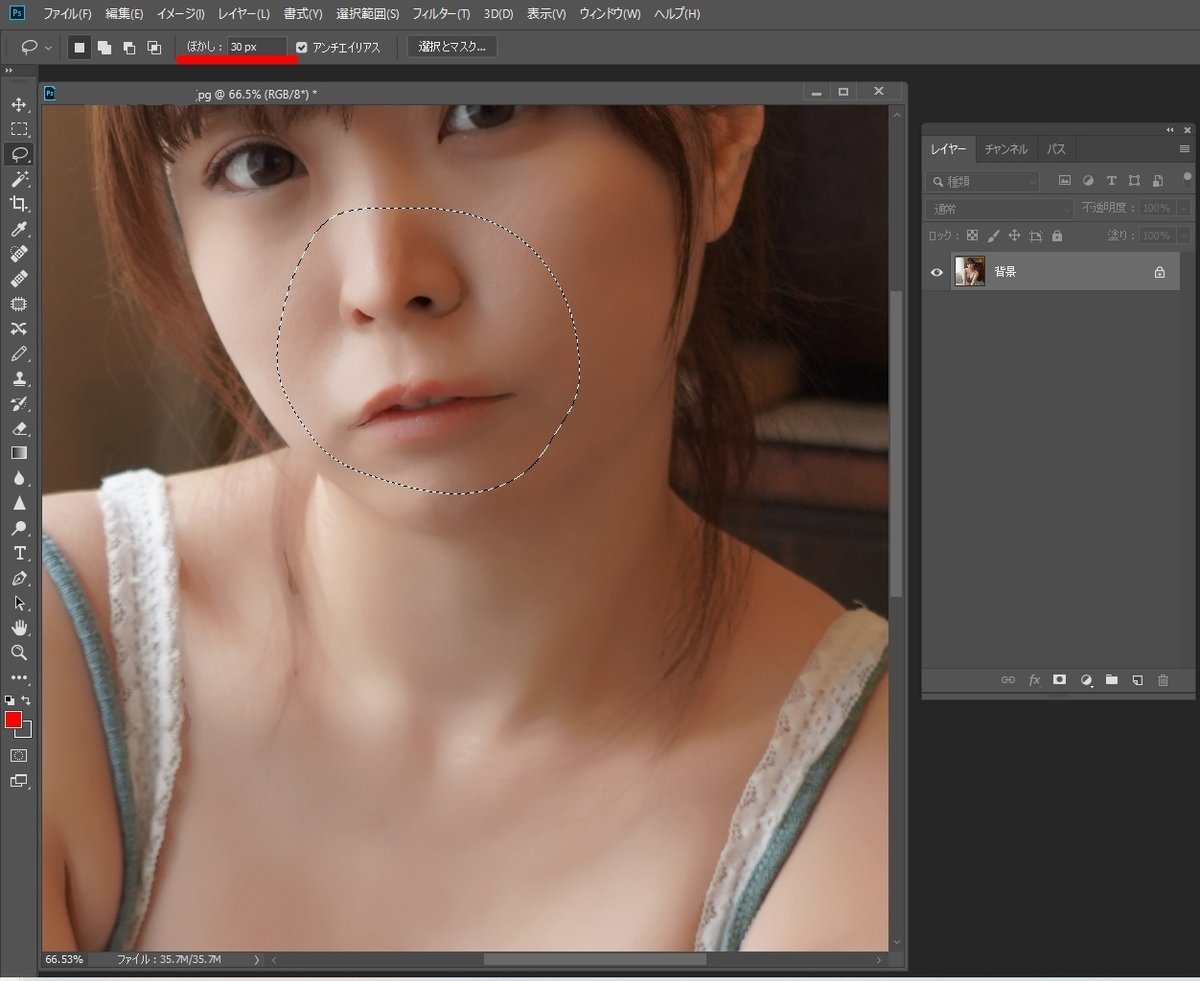
フィルター>ぼかし>【ガウス】
濃度を半径の数字で調整します。
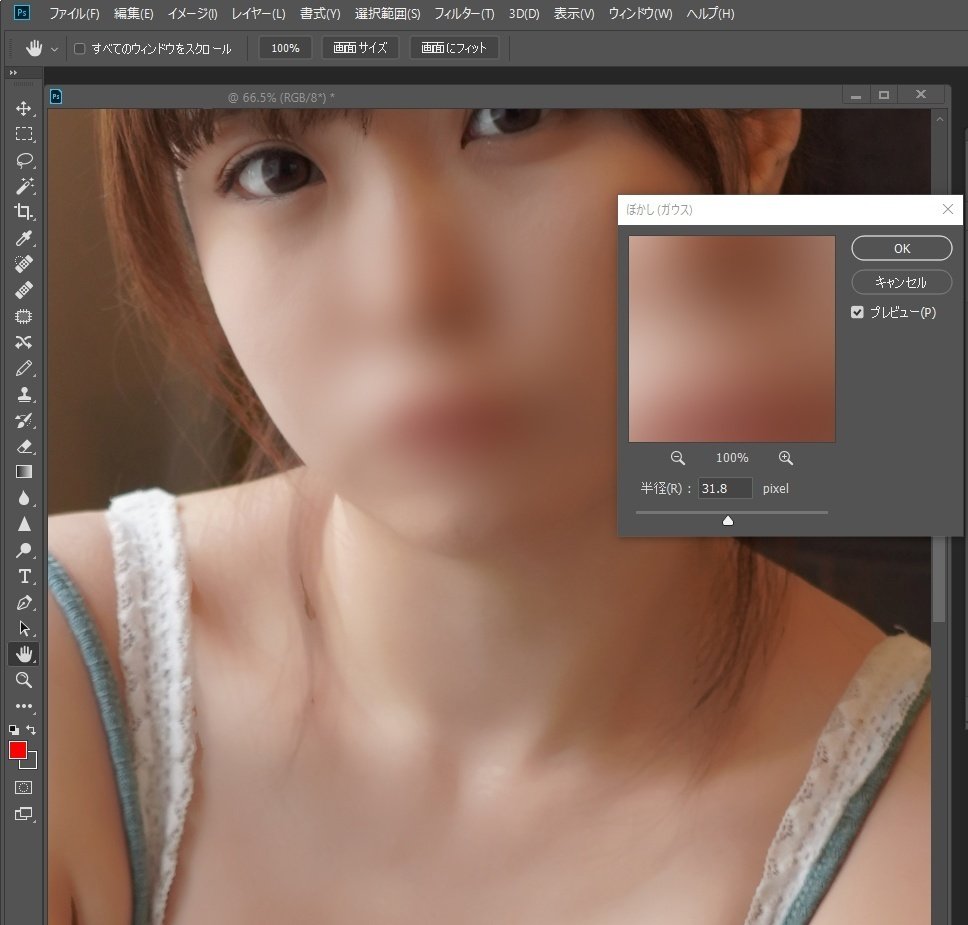
数字を大きくすると画像によっては、口元が黒くなります。
トーンカーブでの調整が必要です。
